"Notion"과 같은 노테이션 프로그램에서 사용하기 위해 드럼이 올바르게 매핑되지 않은 가져온 MIDI 파일로 작업한 적이 있는 경우 다음 단계는 Studio One에서 드럼을 매핑하는 방법을 보여줍니다.
***이 기능은 Studio One 6 이상의 Professional 버전에만 있습니다.
다음은 잘못 매핑된 드럼의 예입니다...
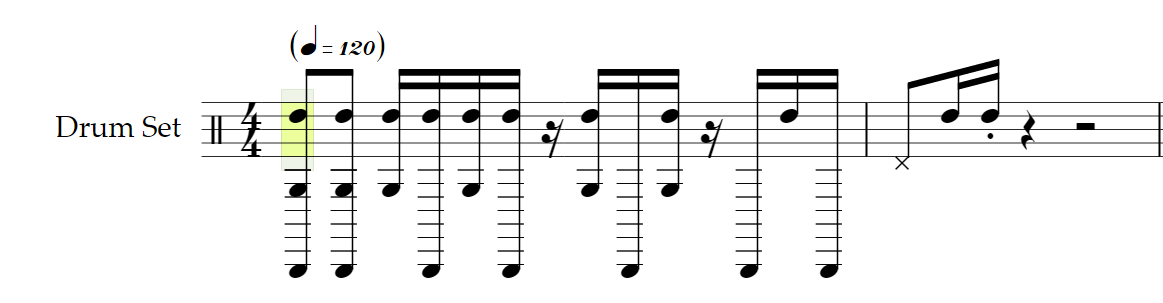
1. MIDI 파일을 Studio One 5 Professional로 가져오고 악보 편집기를 엽니다. 다음은 이 위치를 보여주는 스크린샷입니다...
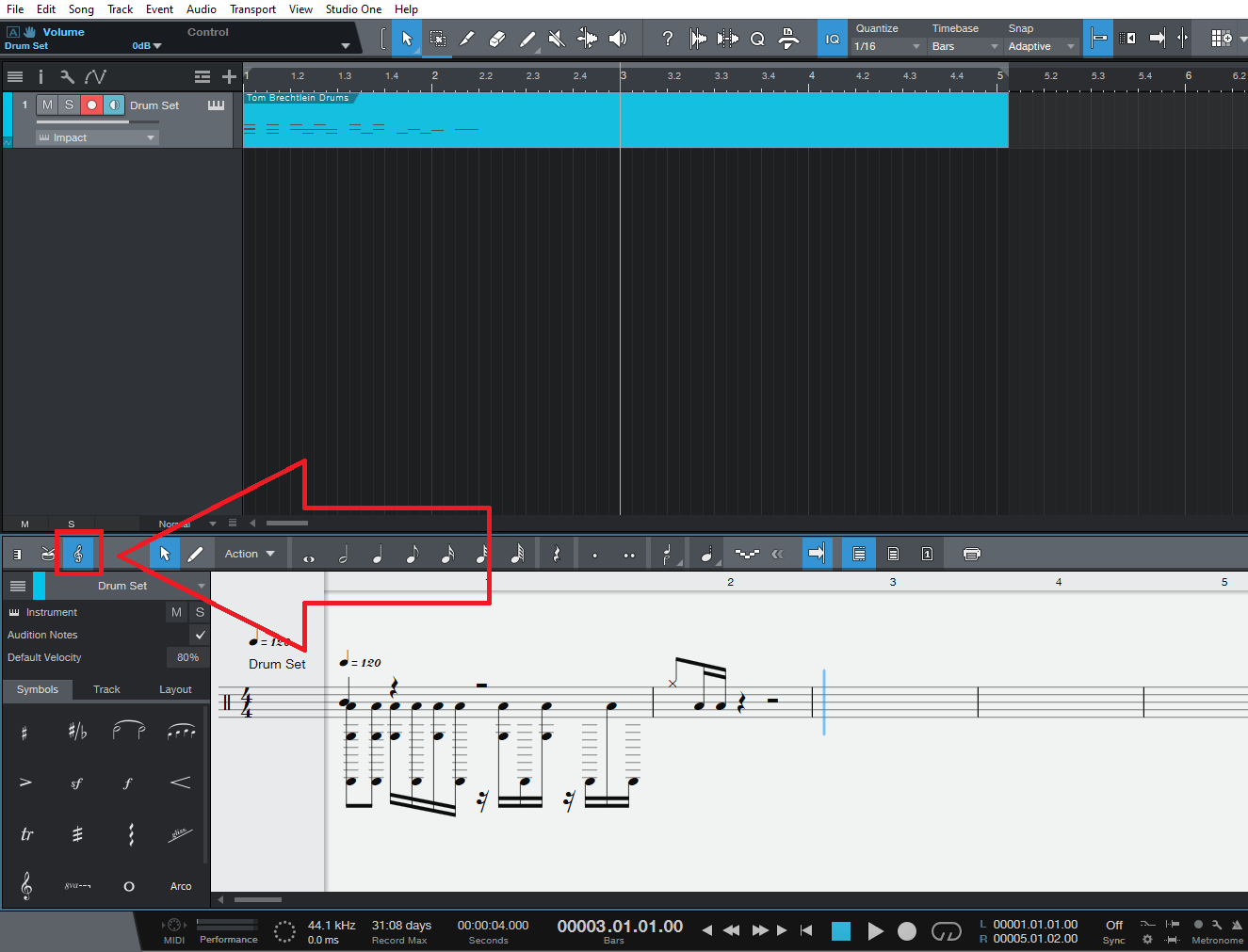
2. 악보 편집기 창의 왼쪽 여백에서 "트랙" 탭을 클릭합니다. 여기 이미지가 있습니다...
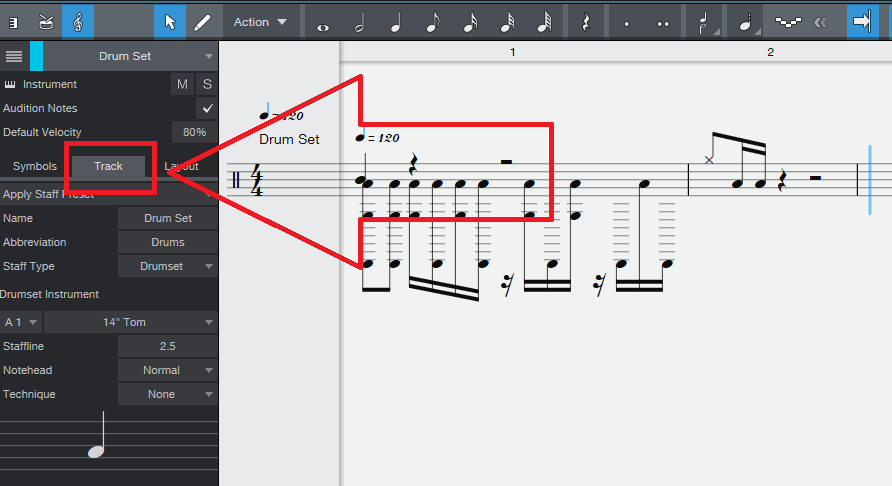
3. 위에 표시된 "트랙" 탭에서 일부 오선에 대한 메모를 볼 수 있습니다. 악보에서 음표를 선택한 다음 "트랙" 탭의 음표를 사용하여 전체 MIDI 파일에서 해당 피치의 모든 음표를 원하는 위치로 한 번에 이동할 수 있습니다. 다음은 이 과정을 보여주는 gif입니다...
***Pro Tip: 시작하기 위해 Score Editor에 내장된 General MIDI 매핑 옵션을 사용하면 시간을 절약할 수 있습니다. 다음은 이 기능에 대한 비디오입니다...
https://www.youtube.com/watch?v=AvxS3RdXHFc&t=278s
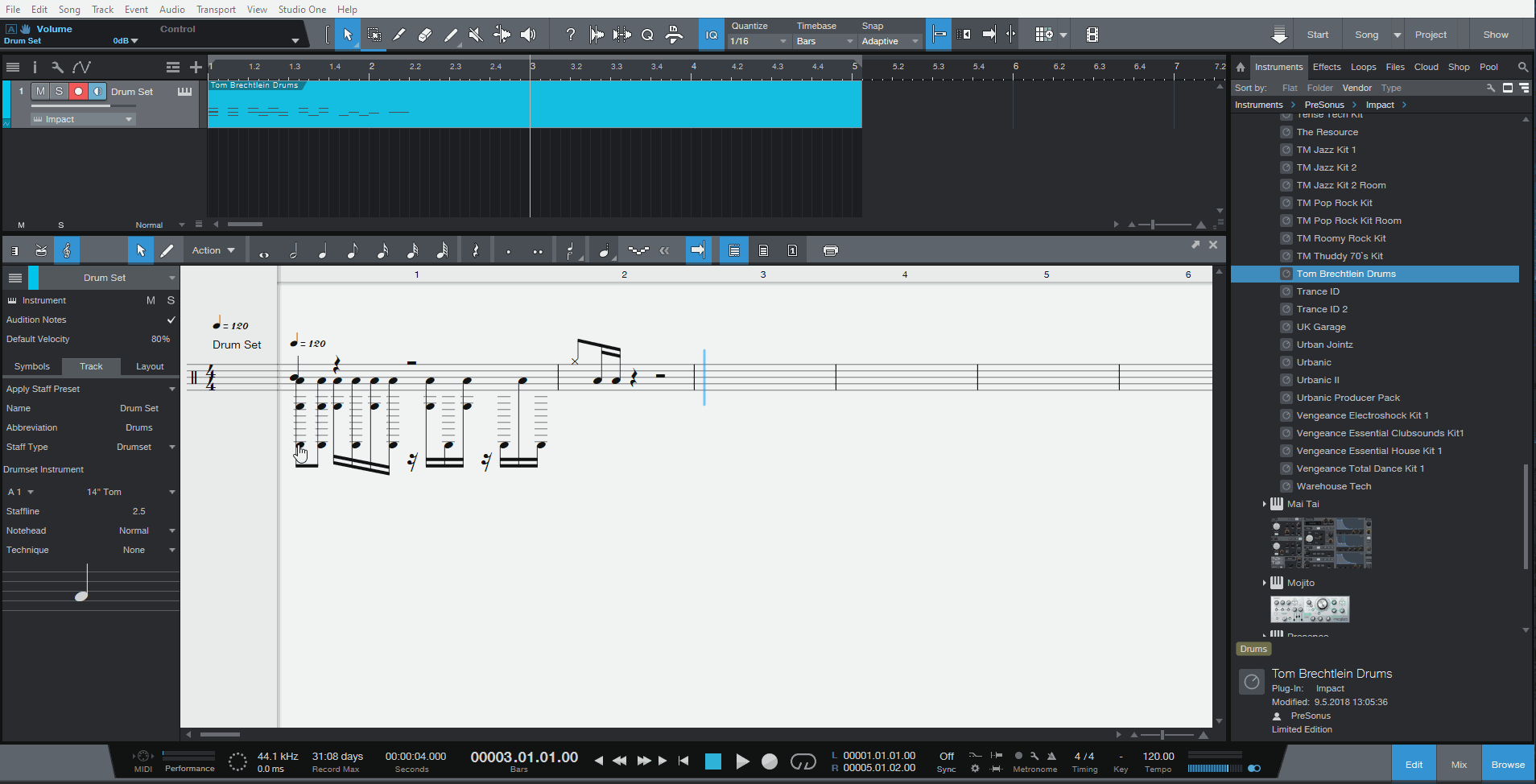
4. 파일>다른 이름으로 저장에서 Studio One 내부에 MIDI 파일을 저장할 수 있습니다. MIDI 형식을 선택하기만 하면 됩니다. 시스템에 Notion이 설치되어 있는 경우 Song>Send to Notion을 사용하여 악보를 Notion으로 보낼 수도 있습니다. Notion User Guide의 12.11페이지에서 Notion 6의 드럼 매핑을 찾을 수 있습니다.

























